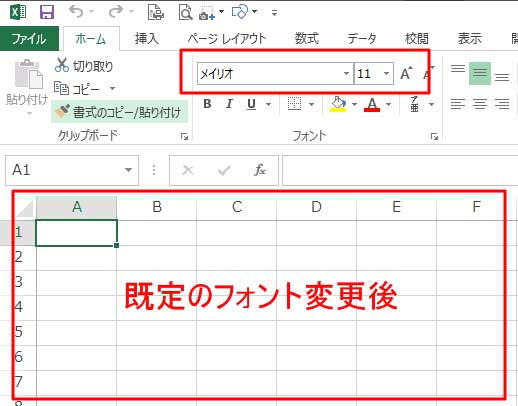2013.07.09
カテゴリ:EXCEL
エクセルの既定のフォントを変更
こんにちは、市民パソコン教室北九州小倉校の篠原です。
今日は、エクセルの既定のフォントを変更する方法です。
この操作はエクセル2013で操作します。
エクセルの既定のフォントを変更
エクセルを起動したときに使用されるフォントを気にかけたことがあるでしょうか。エクセルの既定値は以下のようになっています。
- フォント:MS P ゴシック(本文のフォント)
- フォントサイズ:11ポイント
このフォントの設定は変更することが出来るので、その方法を紹介します。
- 図1 (既定のフォントを変更する)
- 1-3 「基本設定」の「新しいブックの作成時」グループの「次を既定フォントとして使用」で、使用したいフォントをリストから選択します。例では、「メイリオ」に設定します。
- 1-4 「フォントサイズ」を選択します。例は、そのまま「11ポイント」とします。
- 1-5 「OK」ボタンをクリックします。
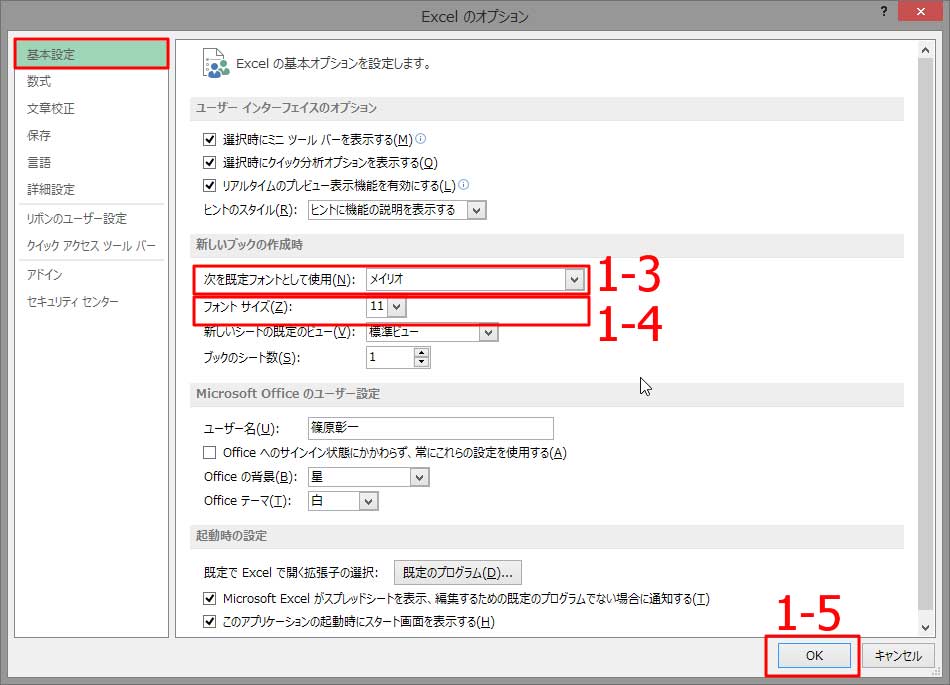
以上で、既定のフォントが変更されました。
この設定を適用するには、エクセルを再起動が必要です。
- 図2 (既定のフォント変更後比較)
以上で、エクセルの既定のフォントを変更する方法は終わりです。
市民パソコン教室北九州小倉校の「パソコン無料相談」も見てね。

Tag: エクセル EXCEL 既定のフォント エクセルのオプション MS P ゴシック 再起動